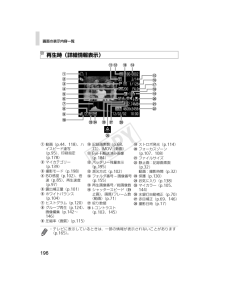Q&A
取扱説明書・マニュアル (文書検索対応分のみ)
"露出補正"1 件の検索結果
"露出補正"16 件の検索結果
全般
質問者が納得まずは、ネットから取扱説明書をダウンロードしましょう。
http://cweb.canon.jp/manual/digitalcamera/index-old.html
ISOは「感度」になります。適正露出になるためにどれだけの光の量が必要かという指標です。
数字が大きくなるほど、少ない光でも写るようになります。ただ、その分画質が落ちるのが一般的です。
人物を撮るので、細かいことが判らなければ、ポートレートモードにしましょう。
まずは写真のことを勉強しましょう。絞りやシャッター速度の意味が判り、その効...
5473日前view93
各部のなまえと記載について5*カメラのボタンやスイッチは、ボタンやスイッチに表記されている絵文字を使って示しています。*次のボタンは、絵文字で示しています。o背面 上ボタンq背面 左ボタンm背面 FUNC./SET(ファンクション/セット)ボタンr背面 右ボタンp背面 下ボタン*撮影モード、画面に表示される絵文字や文言は、[ ]つきで示しています。三脚ねじ穴画面(液晶モニター)カード/バッテリー収納部ふたランプ(背面)1(再生)ボタンDCカプラー用ケーブル通し部n(メニュー)ボタンストラップ取り付け部HDMI端子TMA / V OUT(映像/音声出力)・DIGITAL(デジタル)端子動画ボタンb(露出補正)/上ボタンe(マクロ)/左ボタンFUNC./SET(ファンクション/セット)ボタンh(ストロボ)/右ボタンl(ディスプレイ)/下ボタンEC319_CUG-JP_Web.book 5 ページ 2012年3月28日 水曜日 午前11時43分
故障かな?と思ったら189シャッターボタンを半押ししたときに、[ ]が表示される(p.56)*[手ブレ補正]を[入]にしてください(p.116)。*ストロボを[h]にしてください(p.114)。*ISO感度を高くしてください(p.102)。*三脚などでカメラを固定してください。また、三脚などでカメラを固定するときは、[手ブレ補正]を[切]にして撮影することをおすすめします(p.116)。画像がボケて撮影される*シャッターボタンを半押ししてピントを合わせてから、撮影してください(p.37)。*撮影距離範囲内に被写体をおさめて撮影してください(p.33)。*[AF補助光]を[入]にしてください(p.75)。*意図しない機能(マクロ撮影など)が設定されていないか確認してください。*フォーカスロック、AFロックで撮影してください(p.112、113)。シャッターボタンを半押ししても、AFフレームが表示されずピントが合わない*被写体の明暗差がある部分を画面中央にしてシャッターボタンを半押しするか、半押しを何度か繰り返すとAFフレームが表示され、ピントが合うことがあります。被写体が暗すぎる*ストロボを[h]にしてください...
194* :通常、 :カメラを縦位置に構えたとき撮影時にカメラの向きを検知して最適な撮影ができるよう制御され、再生時には、カメラが縦向きでも横向きでも、画像が自動的に回転して正位置で見ることができます。ただし、カメラを真上や真下に向けると正しく検出できないことがあります。画面の表示内容一覧撮影時(情報表示あり)バッテリー残量表示(p.195)カメラ位置*ホワイトバランス(p.104)マイカラー(p.105)ドライブモード(p.50、106)グリッドライン(p.72)手ブレ警告(p.47)測光方式(p.102)圧縮率(画質)(p.115)/記録画素数(p.68)撮影可能枚数(p.32)セルフタイマー(p.54)動画の画質(p.71)撮影可能時間(p.32)デジタルズーム倍率(p.53)、デジタルテレコンバーター(p.108)撮影モード(p.198)、シーンアイコン(p.49)フォーカスゾーン(p.107、108)、AFロック(p.113)ストロボモード(p.56、114)赤目自動補正(p.69)AFフレーム(p.109)スポット測光枠(p.102)日付写し込み(p.57)ISO感度(p.102)Eye-Fi通信...
101カメラが決めた標準的な露出を1/3段ずつ、±2段の範囲で補正できます。 oを押したあと、画面の表示を見ながらqかrを押して明るさを補正します。 動画では、露出補正バーが表示された状態で撮影します。静止画では、mを押して設定した補正量が表示された状態で撮影します。露出を固定して撮影したり、ピントと露出を個別に設定して撮影することもできます。[!]にする(p.56)露出を固定する 露出を固定したい被写体にカメラを向け、シャッターボタンを半押ししたまま、oを押します。w[&]が表示され、露出が固定されます。 シャッターボタンから指を離してもう一度oを押すと、[&]が消え解除されます。構図を決めて撮影する明るさ(露出)に関する機能を使う明るさを変える(露出補正)静止画 動画露出補正バー*静止画では、露出補正バーが表示された状態でも撮影できます。*動画撮影中は[&]が表示され、露出は固定されます。明るさ(露出)を固定する(AEロック)静止画 動画*AEは、Auto Exposure(オートエクスポージャー)の略です。EC319_CUG-JP_Web.book 101 ページ 2012年3月28日 水...
17ご使用の前に - 基本操作■詳細表示画像によっては、以下の情報を表示することがあります。 他のカメラで撮影した画像は、情報が正しく表示されないことがあります。WAVEタイプ以外の音声ファイル、 または、認識できないファイルがついています。DCF(p.132)の規格と異なる構造を持つ JPEG タイプです。RAW タイプです。認識できないタイプです。露出補正(p.48)ホワイトバランス(p.50)ISO 感度(p.60)ストロボ(基本編 p.14)ヒストグラム(p.18)マクロ / 遠景モード(基本編 p.15)レタッチマイカラー (p.82)測光方式(p.47)ファイルサイズ撮影モード(p.37、p.42、p.55、p.57、基本編 p.11 ~ p.13)記録画素数(静止画)(p.29)記録時間(動画)(p.37)記録画素数 / フレームレート(動画)(p.41)赤目補正(p.80)/ レタッチマイカラー(p.82)の画像マイカラー(p.52)、ワンポイントカラー/ スイッチカラー(p.55)マイカテゴリー(p.73)赤目補正(p.80)インターバル (p.41)絞り数値シャッタースピード
198機能/メニュー 一覧撮影機能一覧撮影モードA4G機能露出補正(p.101)-»»»»»»»AE/FEロック*1(p.101、115)-»»-----フォーカスゾーン(p.107、108)»»»»»»»»-»»»»---キャッチAF(p.58)»»-»----ストロボ(p.56、114)»»»»»»»»-»»»»»»»*2»»-----»»»»»»»»AFロック(p.113)-»»-----画面の表示(p.38)情報表示なし»»»»----情報表示あり»»»»»»»»*1 FEロックは[!]では不可*2 選択不可。ただし状況に応じて[Z]*3 選択不可。ただし発光時は[Z]Ie uhZ!EC319_CUG-JP_Web.book 198 ページ 2012年3月28日 水曜日 午前11時43分
48逆光や背景が明るい場所での撮影で、被写体が暗くなってしまう場合はプラス側に、夜景や背景が暗い場所での撮影で、被写体が明るくなってしまう場合にはマイナス側に露出を補正します。解除のしかた:補正値を「0」に戻す のときは露出シフトの設定 / 解除ができます(p.40) 。暗い被写体を明るく撮影したいときは、シャッタースピードを遅くして、撮影できます。露出を補正する1FUNC.メニュー*(露出補正)メニュー操作(p.21)*初期設定 ボタンで露出を補正し、FUNC./SETボタンを押します。シャッタースピードを設定する(長秒時撮影)1FUNC.メニュー*(露出補正)メニュー操作(p.21)*初期設定
23ご使用の前に - 基本操作巻末の「各撮影モードで設定できる機能一覧」もご覧ください。FUNC. メニューここに表示されているアイコンは、初期設定を表します。撮影メニュー メニュー一覧項目 参照先 項目 参照先撮影モード 基本編p.12 マイカラー p.52スペシャルシーンモード基本編p.12測光方式 p.47圧縮率(静止画) p.29動画撮影モード p.37フレームレート(動画) p.41露出補正 p.48 撮影間隔(動画) p.41長秒時撮影 p.48 記録画素数(静止画) p.29ホワイトバランス p.50 記録画素数(動画) p.41項目 選択項目 内容 / 参照先AiAF 顔優先*/入/切 p.43デジタルズーム p.30(静止画) 入*/ 切 / テレコン 1.5x/ テレコン 1.9x(動画) 入*/切(スタンダードのみ)スローシンクロ 入 / 切*p.33赤目緩和機能 入*/切 p.33セルフタイマー時間:0 ~ 10*、15、20、30 秒枚数:1 ~ 3*~10枚基本編 p.16ISO ブースター 入 / 切*p.61AF 補助光 入*/ 切 p.110撮影の確認 切/2秒*~10秒/ホ...
49撮影する 意図した明るさで撮影されているかは、液晶モニターで確認してください。 シャッタースピードが遅くなるので、手ぶれしやすくなります。三脚を使って撮影してください。 ストロボを発光すると、露出オーバーになることがあります。その場合はストロボを にして撮影してください。 長秒時撮影するときは、次の設定ができません。・露出補正 ・測光方式 ・ AE ロック・ FE ロック ・ ISO 感度[オート] [高感度オート]・ ISO ブースター ・ストロボ[オート] ・スローシンクロ2ボタンでシャッタースピードを選ぶ 数値が大きいほど明るくなり、数値が小さいほど暗くなります。 このとき、MENUボタンを押すと、 露出補正の設定画面に戻ります。 電源を切ると設定は解除されます。 シャッタースピードが遅くなると、CCD の特性により撮影した画像にノイズが増えますが、シャッタースピードが1.3 秒以上のときに、このノイズを除去する処理を行い、高画質が得られます(ただし、次の撮影までにしばらく時間がかかります)。
画面の表示内容一覧196再生時(詳細情報表示)動画(p.44、118)、ハイスピード連写(p.95)、印刷指定(p.178)マイカテゴリー(p.139)撮影モード(p.198)ISO感度(p.102)、倍速(p.85)、再生速度(p.97)露出補正量(p.101)ホワイトバランス(p.104)ヒストグラム(p.120)グループ再生(p.124)、画像編集(p.142~146)圧縮率(画質)(p.115)記録画素数(p.68、71)、MOV(動画)Eye-Fi転送済み画像(p.184)バッテリー残量表示(p.195)測光方式(p.102)フォルダ番号 - 画像番号(p.155)再生画像番号/総画像数シャッタースピード(静止画)、画質/フレーム数(動画)(p.71)絞り数値i-コントラスト(p.103、145)ストロボ発光(p.114)フォーカスゾーン(p.107、108)ファイルサイズ静止画:記録画素数(p.32)動画:撮影時間(p.32)保護(p.130)お気に入り(p.138)マイカラー(p.105、144)水銀灯自動補正(p.70)赤目補正(p.69、146)撮影日時(p.17)*テレビに表示しているとき...
- 1
- 1
- 2